在Word文档中我们经常会需要设置缩进,比如设置最常见的首行缩进等。我们可以设置使用tab和backspace键设置左缩进和首行缩进,那小伙伴们知道Word文档中怎么开启使用tab和backspace键设置左缩进和首行缩进吗,其实方法是非常简单的。我们首先点击打开Word文档,接着鼠标右键点击功能区任意位置,在打开的选项中点击“自定义功能区”,进入“Word选项”窗口后,点击“校对”,接着点击“自动更正选项”,进入“自动更正”窗口后,点击“键入时自动套用格式”,接着点击勾选“用tab和backspace设置左缩进和首行缩进”就可以了。接下来,小编就来和大家介绍具体的操作步骤了,感兴趣的小伙伴们快来一起往下看看吧!
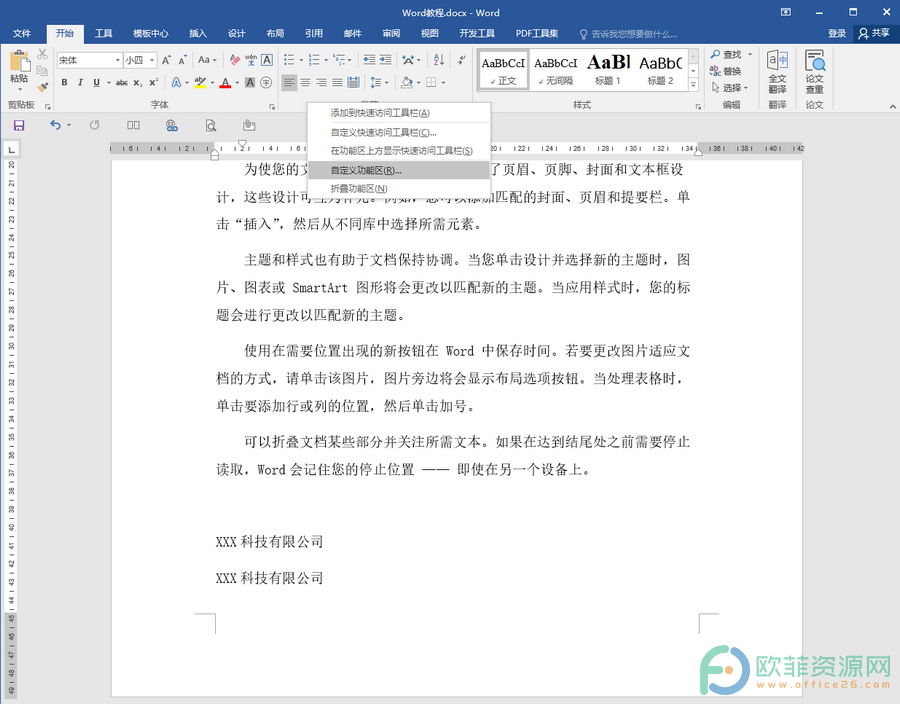
操作步骤
第一步:打开Word文档,鼠标右键点击功能区任意位置,在弹出的选项中点击“自定义功能区”;
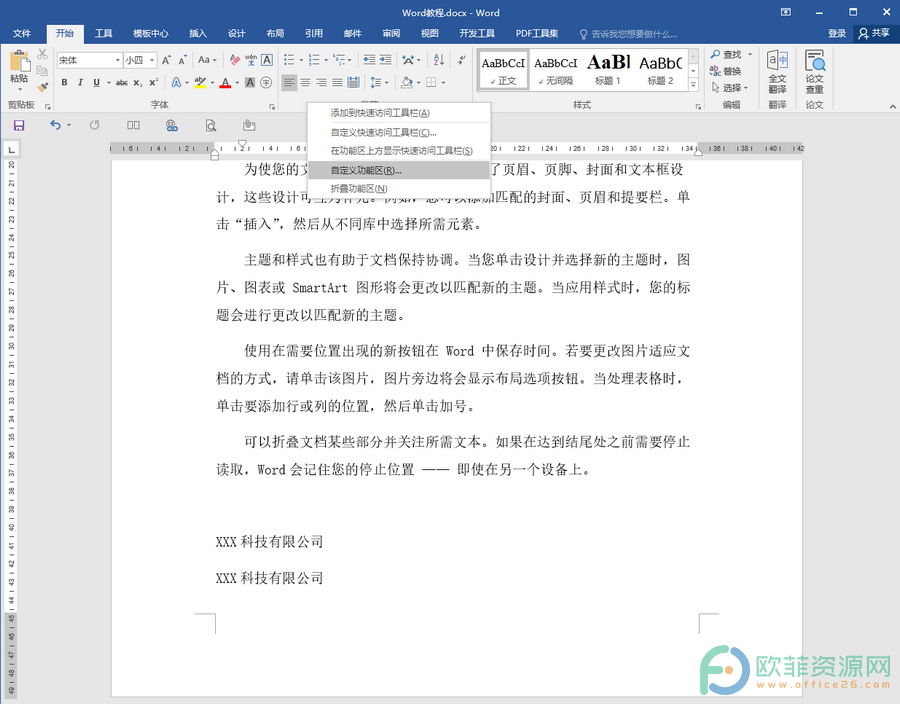
第二步:进入“Word选项”窗口后,在左侧点击“校对”,接着在右侧找到并点击“自动更正选项”;
Word怎么避免输入邮箱转为超链接
在Word文档中我们输入各种邮箱账号或者是各种网址时系统都会自动转为超链接,其实我们同行情况下都是不需要这些超链接的。那小伙伴们知道Word文档中怎么避免输入邮箱账号
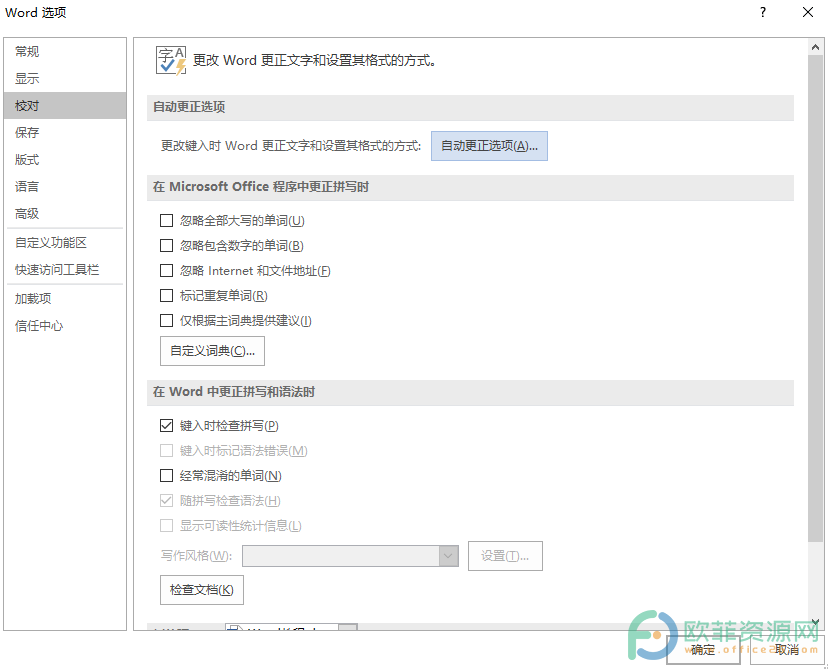
第三步:进入“自动更正”窗口后,点击切换到“键入时自动套用格式”栏,接着找到并点击勾选“用tab和backspace设置左缩进和首行缩进”,点击“确定”,回到“Word选项”窗口继续后点“确定”;
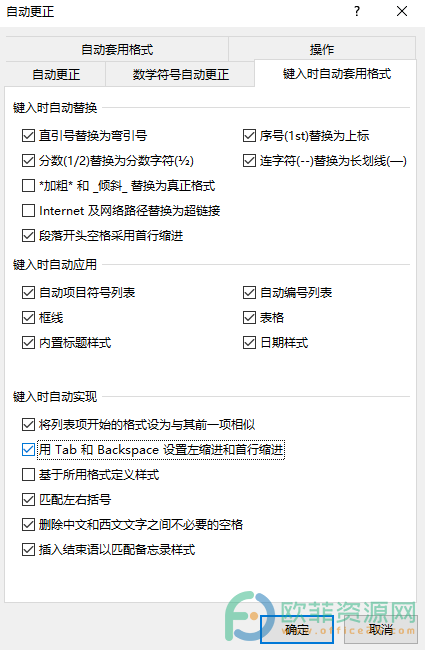
第四步:回到编辑页面,在需要进行缩进的地方按下tab键就可以进行缩进了,如果需要取消缩进,按下backspace键就可以取消缩进了。

以上就是Word文档使用tab和backspace键设置左缩进和首行缩进的方法教程的全部内容了。我们使用tab键进行缩进后,会出现一个黄色的闪电图标,我们点击一下,可以在其下拉选项中点击“停止使用tab和backspace键设置左缩进和首行缩进”,小伙伴们可以按需选择使用。
Word怎么设置序号替换为上标
日常生活中,我们可以经常看到各种各种的需要,比如1st,2nd,3rd,4th,5th等,通常情况下我们看到的这些序号的简写字母都是上标显示的。那小伙伴们知道Word文档中怎么设置序号





